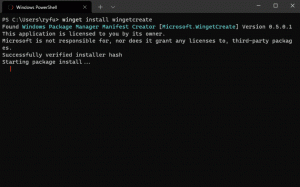Firefox Nightly: Correction « Oups! votre navigateur semble avoir les cookies désactivés" erreur avec les services Google
J'ai trois versions du navigateur Firefox installées simultanément, y compris la branche stable de Firefox, Nightly et une version spéciale UX. J'utilise très souvent Nightly pour mes tâches de navigation régulières. Hier, j'ai remarqué que le navigateur m'empêchait d'utiliser le service Google +1 et Gmail également et Google m'affichait le message d'erreur suivant: Oups! votre navigateur semble avoir désactivé les cookies. Assurez-vous que les cookies sont activés ou essayez d'ouvrir une nouvelle fenêtre de navigateur. Je n'avais modifié aucun paramètre et les cookies étaient activés, cependant, l'erreur continuait de se produire. Voici comment je l'ai réparé.
- Ouvrez un nouvel onglet et saisissez le texte suivant dans la barre d'adresse:
à propos de: configuration
Confirmez que vous serez prudent si un message d'avertissement s'affiche pour vous.
- Saisissez le texte suivant dans la zone de filtre:
http2draft
- Vous verrez le network.http.spdy.enabled.http2draft paramètre. Réglez-le simplement sur false en double-cliquant dessus et redémarrez le navigateur.
Désormais, les services Google fonctionneront correctement dans votre navigateur. Cela désactivera la prise en charge de la norme Web HTTP 2.0, qui est actuellement à l'état de brouillon et n'est pas prête pour une utilisation grand public. Si vous êtes intéressé par les détails, reportez-vous à Le traqueur de bogues de Mozilla.